Reklaam
Kõvakettad veedavad suurema osa ajast arvutis, millega nad algselt tarniti, kuid vananedes arvutites ja kasutaja vajab muutmist, võib need lõpuks asendada parema draiviga, paigutada lattu või teisaldada uude PC.
See võib omakorda tekitada vajaduse kettaruumi vabastamiseks ilma Windowsi buutimiseta arvutis, millega draivi algselt kasutati. Selle eest hoolitsemine on lihtne, kui teil on õiged tööriistad.
Riistvara tee
Arvuti rike või Windowsi riknemine võib olla üks põhjus, miks peate draivil ruumi vabastama. Sel juhul pole teie probleemiks Windowsi üldine käivitamine, vaid Windowsi käivitamine konkreetse draivi või arvuti abil.
Kettaruumi installimisel teise arvutisse saate ruumi üsna vabalt vabastada, kuna Windows tuvastab draivi lihtsalt. Draivi installimine võib aga valu põhjustada. See on tõsi, kui teil pole lauaarvutit, kuna enamikul sülearvutitel on ruumi vaid ühe draivi jaoks.

Õnneks on olemas lahendus. Mida vaja on SATA / IDE-USB-adapter. See seade muudab sisemise draivi efektiivselt väliseks; saate selle isegi juba töötava Windowsi arvutiga ühendada ja failidele kohe juurde pääseda. Tavaliselt müüb adapter võrgus 20 dollarit.
Kuigi draivi sellisel viisil ühendamine on tavaliselt pistik ja mäng, on üks potentsiaalne probleem, mida tuleb tähele panna. Kui draiv, millele proovite juurde pääseda, oli Windowsi installitud, on see käivitatav draiv. Paljud arvutid tarnitakse tehasest enne kõvakettalt käivitamist USB-st alglaadimiseks. Võimalik, et peate neid sätteid muutma BIOS-is või muutke elu lihtsamaks, kui lihtsalt draiv ühendate pärast arvuti, mida te selle lugemiseks kasutate, saab alguse.
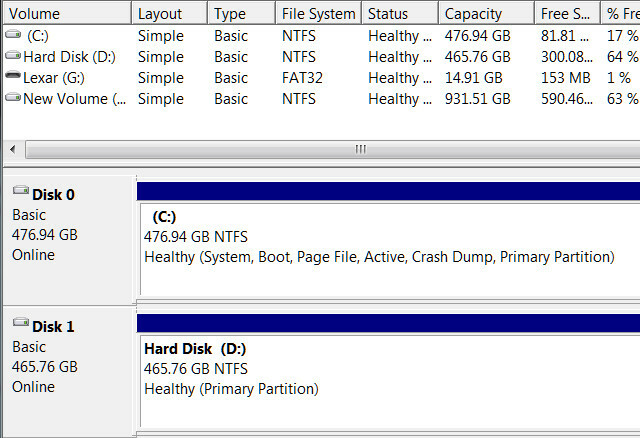
Probleemid on haruldased, kuid on võimalik, et võite kokku puutuda. Sel juhul peaksite tegema Windowsi otsingu kettahalduse - tööriista, mis kuvab teile kõik arvutiga ühendatud draivid Välist draivi ei kuvata või ei tunta ära? Siin on parandusKas teie välist kõvaketast ei kuvata Windowsis? Aitame teil tuvastada tuvastamata kõvaketta. Loe rohkem , samuti kõik nendel olevad partitsioonid. Vormindamiseks ja vormindamiseks võite kasutada ka kettahaldust ajam uuesti sektsiooni Kuidas vähendada ja laiendada mahtusid või partitsioone Windows 7-sWindows 7 ja Windows Vista puhul on köidete suuruse muutmine või kõvaketta uuesti osadeks jaotamine muutunud palju lihtsamaks kui varasemates Windowsi versioonides. Siiski on veel mõned lüngad, mis nõuavad teid ... Loe rohkem kui te pole tegelikult kettal olevate andmetega seotud ja soovite lihtsalt vaba ruumi teise arvuti kasutamiseks.
Tarkvara tee
Võib-olla on teil veel üks põhjus, miks te ei soovi Windowsi buutida. Võib-olla vihkate Microsofti, Windowsi installimine ei tööta teie riistvaraga või teil pole kehtivat koopiat.
Igal juhul on võimalik draivist andmeid kustutada ilma Windowsi arvutile juurdepääsuta. Seda saate teha Linuxi abil, mis suudab lugeda Windowsi failisüsteemi.

Kui teil pole juurdepääsu Linuxi arvutile, peate tegema alglaadimise USB-draivi, mis suudab opsüsteemi käitada. Lihtsaim viis selleks on et järgida Ubuntu juhiseid käivitatava Ubuntu USB valmistamiseks. Kui soovite mingil põhjusel teistsugust meetodit, proovige luua USB-ga alglaaditav USB Linux Live USB-looja Linux Live USB Creator: käivitage Linux hõlpsalt oma välkmäluseadmelt Loe rohkem . Pange tähele, et selleks on teil vaja juurdepääsu Windowsi või Linuxi arvutile ja ka USB-draivi, millel on vähemalt kaks gigabaidist vaba ruumi.
Kui olete teinud alglaaditava USB-kaardi, peate selle tegelikult käivitama. Nagu juba mainitud, tarnitakse mõni arvuti tehasest algul USB-st alglaadimiseks, nii et peate lihtsalt sisestama välkmäluseadme ja taaskäivitama. Kui see siiski ei aita, peate sisestama BIOS-i ja muutma alglaadimise prioriteeti, nii et USB oleks esimene. Vaadake meie artiklit BIOS-ile juurdepääsu kohta Kuidas sisestada BIOS-i Windows 10 (ja vanemad versioonid)BIOS-i sisenemiseks vajutage tavaliselt õigel ajal konkreetset klahvi. Siit saate teada, kuidas sisestada Windows 10-sse BIOS-i. Loe rohkem kui oled kadunud. Samuti valige prooviversioon, kui teilt küsitakse, kas soovite proovida Ubuntut või installida selle.
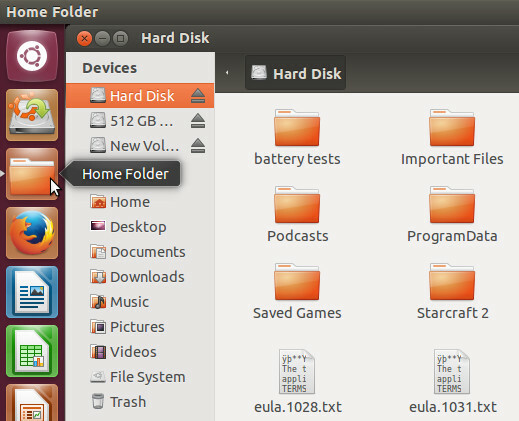
Kui Ubuntu töötab, peaksite oma failidele juurdepääsu olema lihtne. Vasakul asuval tööriistaribal näete ikooni nimega kodukaust (see peaks olema ülalt kolmas). Ubuntu failibrauseri avamiseks klõpsake sellel. Pärast avamist peaksite nägema kõvaketast (või draive) seadmetes külje peal. Faile saate lugeda ja kustutada, kuna Ubuntu loeb FAT32 ja NTFS FAT-ist NTFS-st ZFS-i: failisüsteemid on demüstifitseeritudErinevad kõvakettad ja opsüsteemid võivad kasutada erinevaid failisüsteeme. Siit saate teada, mida see tähendab ja mida peate teadma. Loe rohkem ilma välja andmata.
Järeldus
Muidugi võite kasutada mõlemat meetodit koos, ühendades sisemise draivi Ubuntuga ülalnimetatud SATA kaudu USB-adapteriga. See töötab ilma probleemideta. Ubuntu tuvastab automaatselt muud USB-draivid, isegi kui neil töötab ka USB-seade.
Sellega seotud märkuses näitavad need meetodid üsna ilmset viga kõvaketta turvalisuses. Windowsi sisselogimisparool hoiab inimestel juurdepääsu teie arvutile, draivifaile saab piisavalt hõlpsalt lugeda. Turvalisuse pärast mures kasutajad peaks kasutama kõvaketta krüptimist Kuidas teha krüptitud kaustu, mida Truecrypt 7-ga ei saa vaadata Loe rohkem oluliste andmete kaitsmiseks. Samuti saate määrata BIOS-i kõvaketta parooli; Kuid see muudab draivi USB kaudu ligipääsmatuks, draivi rikke korral võib taastamise keerukamaks muuta ja see ei kaitse andmeid draivi kasutamise ajal. Krüptimine on lihtsam ja paindlikum.
Milliseid nippe olete kõvaketta lugemiseks kasutanud ilma Windowsi buutimata? Kas on mõni teine Linuxi versioon, mida eelistate selle ülesande jaoks kasutada? Jäta oma mõtted kommentaaridesse.
Matthew Smith on Portland Oregonis elav vabakutseline kirjanik. Ta kirjutab ja toimetab ka Digital Trendsi jaoks.


